HarmonyOS开发学习:【DevEco Device Tool 安装配置(问题全解)】
本文介绍如何在Windows主机上安装DevEco Device Tool工具。
坑点总结:
- 国内部分网络环境下,安装npm包可能会很慢或者超时,推荐使用国内npm源(如淘宝源、华为源等);
- serialport这个npm包安装的过程中需要编译源码,需要先安装windows-build-tools再安装这个包才会成功;
- DevEco Device Tool中打包了预编译的.exe文件,只能在Windows版的VSCode中使用(暂不支持Linux和Mac OS);
准备环境
本节介绍下载、编译鸿蒙源码需要的软硬件环境。
硬件环境
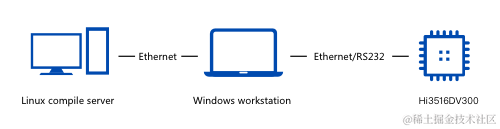
其中,Linux主机用于源码下载和编译,Windows主机用于烧写程序到单板以及源码编辑。
鸿蒙相关开发文档参考:《鸿蒙NEXT星河版开发学习文档》
软件环境
| 硬件 | 说明 |
|---|---|
| Linux主机 | 推荐实际物理机器,Ubuntu16.04及以上64位系统,Shell使用bash,安装有samba、vim等常用软件,需要做适当适配以支持linux文件共享,(Samba配置需要注意,除了修改配置文件,还需要使用 smbpasswd 命令创建密码);使用虚拟机也可以,但需要配置正确虚拟网络,这里不做详细介绍。 |
| Windows主机 | Windows XP/Windows7/Windows10 系统 |
| USB转UART芯片驱动 | 对单板进行烧录和调试需要安装串口驱动程序,AI Camera和DIY IPC套件附赠的USB串口线内置PL2302芯片,需要安装USB转UART驱动,页面,USB-to-Serial Comm Port.exe 文件。WiFi IoT主控芯片上集成的是CH340G芯片,可以选择联网自动安装驱动程序。 |
| 远程终端 | 推荐MobaXterm(PuTTY、SecureCRT等其他远程终端也可以),用于在Windows主机上登录Linux主机,进行源码下载、编译等工作 |
DevEco Device Tool以Visual Studio Code插件方式提供,安装分为如下几步:
- 安装Visual Studio Code
- 安装Node.js
- 安装JDK
- 安装hpm和其他npm包
- 安装DevEco Device Tool插件
- 安装C/C++插件
其中,下载nodejs、和JDK包可能较慢,安装hpm包
HarmonyOS&OpenHarmony文档紫料:qr23.cn/AKFP8k
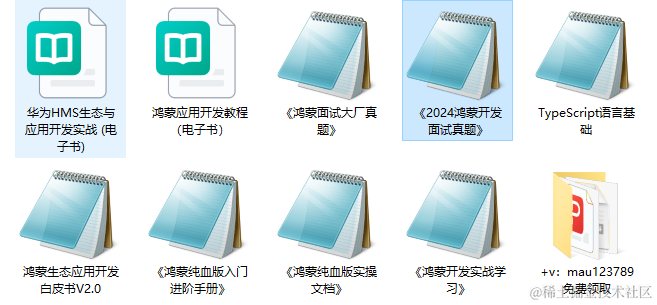
安装VSCode
DevEco Device Tool(简称DevEco插件)是一个Visual Studio Code(简称VSCode)的插件,需要先安装VSCode;
安装过程中,请勾选“添加到PATH(重启后生效)”,其他按照默认选项进行即可;
安装Node.js
DevEco插件的烧录功能依赖nodejs和相关插件,需要先安装nodejs和相关插件;
安装完成后,设置环境变量 NODE_PATH 为 C:\Users%USERNAME%\AppData\Roaming\npm\node_modules 其中%USERNAME%为实际用户名;
Node.js 安装过程中提示,“Tools for Native Modules” 界面的复选框可以不用勾选(勾选该选项后需要从npm官网下载安装vs编译工具包和Python,耗时较长,后续安装serial插件之前,使用国内镜像单独安装速度较快);
安装JDK
说明 需要安装JDK 1.8,如果已安装JDK,打开命令行工具,输入java -version命令,检查版本号是否1.8版本。
请自行下载并安装JDK,版本要求为:1.8版本。
下载压缩包版本可以免安装,解压后配置bin目录到PATH 即可使用(CLASSPATH 可以不配置);
安装hpm和其他npm包
-
使用国内镜像源,加速模块下载速度:
npm config set registry https://registry.npm.taobao.org -
安装hpm 鸿蒙组件管理器:
npm install -g @ohos/hpm-cli -
安装Windows编译工具包,serialport 包需要编译本地模块,必须先安装此包才能安装 serialport 包:
npm install -g windows-build-tools -
安装 tftp 包,用于启动tftp服务器,通过网络方式向单板烧录映像:
npm install -g tftp -
安装 serialport 包,用于通过串口烧写映像:
npm install -g serialportnpm install -g @serialport/parser-readline
npm config set registry https://registry.npm.taobao.org
npm install -g @ohos/hpm-cli
npm install -g windows-build-tools
npm install -g tftp
npm install -g serialport
npm install -g @serialport/parser-readline下载DevEco插件
-
登录[HarmonysOS设备开发门户],点击右上角注册按钮,注册开发者帐号,注册指导参考[注册华为帐号]。如果已有华为开发者帐号,请直接点击登录按钮。
-
进入[HUAWEI DevEco Device Tool产品页],下载DevEco Device Tool安装包。
-
打开Visual Studio Code软件。
-
采用从本地磁盘安装方式,安装DevEco Device Tool。
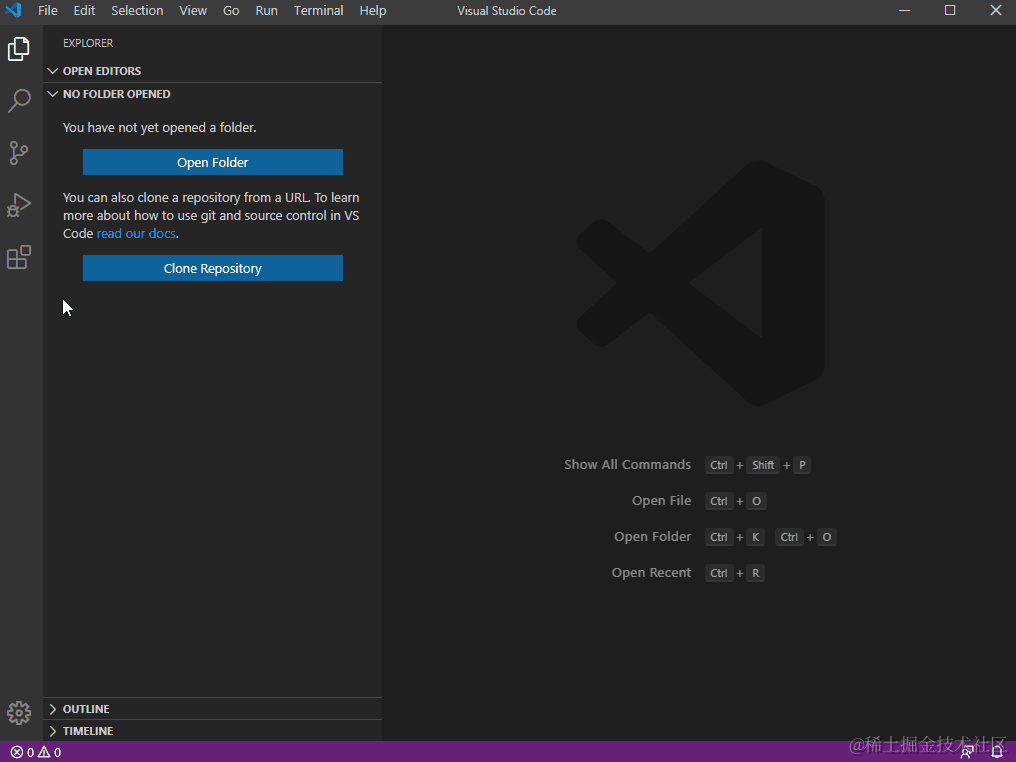
安装成功后,界面如下图所示。
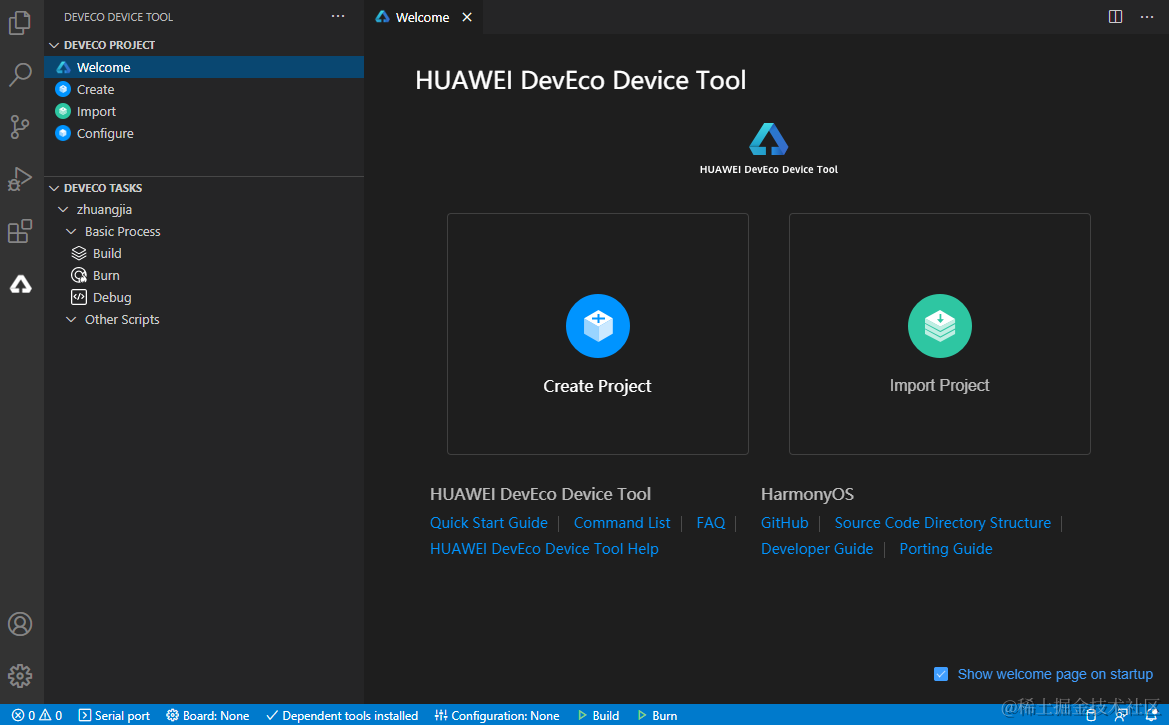
安装C/C++插件
HarmonysOS设备开发采用C/C++语言,Visual Studio Code工具对C/C++语言的支持插件非常丰富,可以安装“C/C++”插件来实现C/C++代码智能提示、代码高亮、格式化等功能,帮助您更高效、便利的开发更规范和优美的代码。
在Visual Studio Code的插件市场,输入“C/C++”,然后点击“Install”。
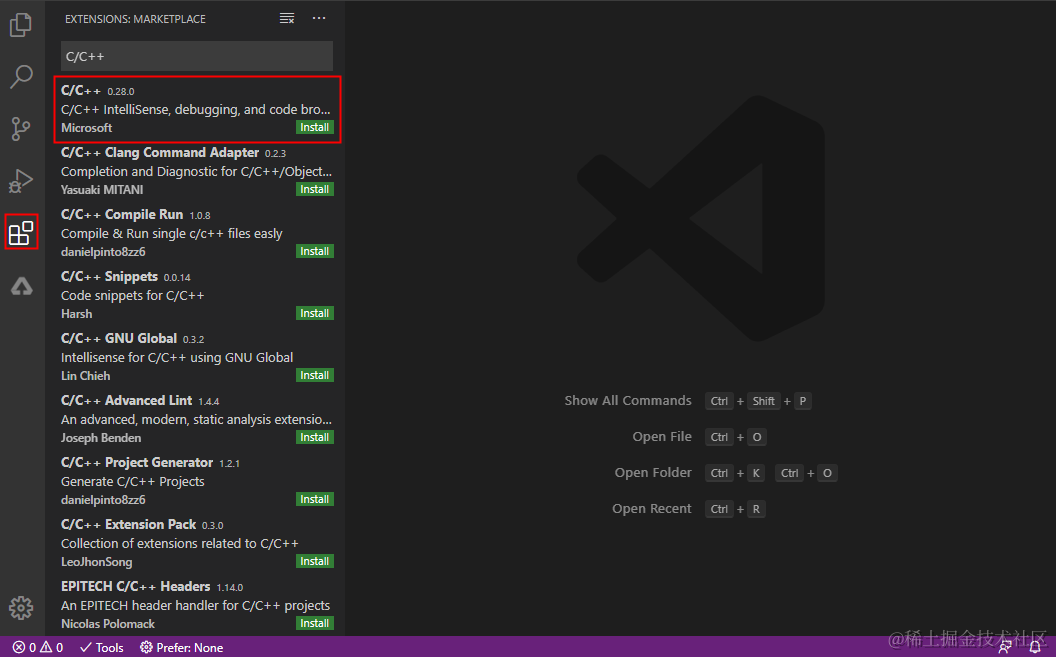
如果在线安装失败,可点击右下角弹框的“Go to Download Page”,下载离线插件(选择“cpptools-win32.vsix”版本,Windows下,64位和32位系统均为同一个安装包),离线安装C/C++插件。
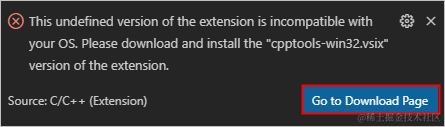
最后呢,很多开发朋友不知道需要学习那些鸿蒙技术?鸿蒙开发岗位需要掌握那些核心技术点?为此鸿蒙的开发学习必须要系统性的进行。
而网上有关鸿蒙的开发资料非常的少,假如你想学好鸿蒙的应用开发与系统底层开发。你可以参考这份资料,少走很多弯路,节省没必要的麻烦。由两位前阿里高级研发工程师联合打造的《鸿蒙NEXT星河版OpenHarmony开发文档》里面内容包含了(ArkTS、ArkUI开发组件、Stage模型、多端部署、分布式应用开发、音频、视频、WebGL、OpenHarmony多媒体技术、Napi组件、OpenHarmony内核、Harmony南向开发、鸿蒙项目实战等等)鸿蒙(Harmony NEXT)技术知识点
如果你是一名Android、Java、前端等等开发人员,想要转入鸿蒙方向发展。可以直接领取这份资料辅助你的学习。下面是鸿蒙开发的学习路线图。

高清完整版请点击→《鸿蒙NEXT星河版开发学习文档》
针对鸿蒙成长路线打造的鸿蒙学习文档。话不多说,我们直接看详细资料鸿蒙(OpenHarmony )学习手册(共计1236页)与鸿蒙(OpenHarmony )开发入门教学视频,帮助大家在技术的道路上更进一步。
《鸿蒙 (OpenHarmony)开发学习视频》

《鸿蒙生态应用开发V2.0白皮书》

《鸿蒙 (OpenHarmony)开发基础到实战手册》
获取这份鸿蒙星河版学习资料,请点击→《鸿蒙NEXT星河版开发学习文档》
OpenHarmony北向、南向开发环境搭建

《鸿蒙开发基础》
-
ArkTS语言
-
安装DevEco Studio
-
运用你的第一个ArkTS应用
-
ArkUI声明式UI开发
-
.……

《鸿蒙开发进阶》
-
Stage模型入门
-
网络管理
-
数据管理
-
电话服务
-
分布式应用开发
-
通知与窗口管理
-
多媒体技术
-
安全技能
-
任务管理
-
WebGL
-
国际化开发
-
应用测试
-
DFX面向未来设计
-
鸿蒙系统移植和裁剪定制
-
……

《鸿蒙开发实战》
-
ArkTS实践
-
UIAbility应用
-
网络案例
-
……

获取这份鸿蒙星河版学习资料,请点击→《鸿蒙NEXT星河版开发学习文档》
总结
鸿蒙—作为国家主力推送的国产操作系统。部分的高校已经取消了安卓课程,从而开设鸿蒙课程;企业纷纷跟进启动了鸿蒙研发。
并且鸿蒙是完全具备无与伦比的机遇和潜力的;预计到年底将有 5,000 款的应用完成原生鸿蒙开发,未来将会支持 50 万款的应用。那么这么多的应用需要开发,也就意味着需要有更多的鸿蒙人才。鸿蒙开发工程师也将会迎来爆发式的增长,学习鸿蒙势在必行!

原文地址:https://blog.csdn.net/2301_76813281/article/details/137697132
免责声明:本站文章内容转载自网络资源,如本站内容侵犯了原著者的合法权益,可联系本站删除。更多内容请关注自学内容网(zxcms.com)!
